Meditopia, como usar o aplicativo de meditação
Por Guadalupe Carniel | Editado por Bruno Salutes | 27 de Janeiro de 2021 às 11h50

O Meditopia (Android | iOS) é um aplicativo focado no bem-estar, para quem se sente ansioso, estressado, precisando de motivação e para ajudar a relaxar antes de dormir, por meio de meditações guiadas. Além disso, o aplicativo possui recursos para monitorar seu progresso, desenvolver o hábito para ter atenção plena, programas e músicas para ouvir enquanto relaxa. Na aba “Descubra” o usuário pode encontrar diversos conteúdos em texto e áudio divididos por categorias, além de listas com diversas meditações sobre um tema específico.
- Conheça o Calm, aplicativo que permite ouvir música para relaxar e meditar
- 7 canais do YouTube para você aprender sobre meditação guiada
O Meditopia também tem a versão paga por R$14,99 (no plano anual) e R$24,99 no mensal, com acesso ilimitado a meditações, histórias para ouvir antes de dormir, músicas novas, uma meditação personalizada diariamente, uma área para acompanhar o histórico do seu humor, além de poder baixar o conteúdo para ouvir offline. Porém, apesar de pago, é possível testar todos os recursos por sete dias gratuitamente.
Abaixo, veja como criar uma conta e começar a usar o aplicativo.
- Como usar o Loóna para relaxar antes de dormir
- Dificuldades para dormir? Veja como o seu smartphone pode te ajudar
Como usar as principais funções do Meditopia
Passo 1: baixe o app pela Play Store ou App Store. Ao abri-lo, aparecerá ‘’Por onde você quer começar", então selecione três opções e toque em “Continuar”;
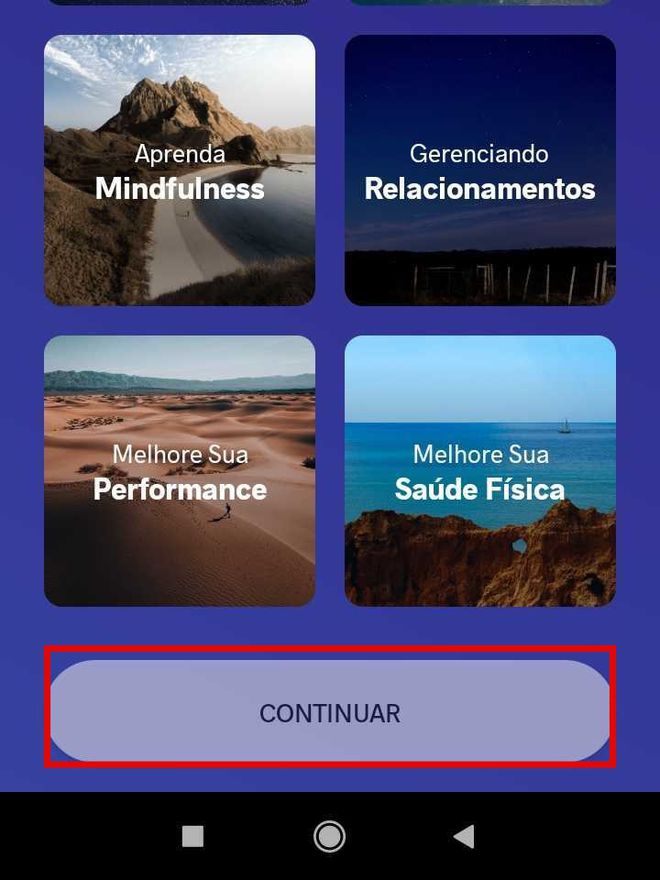
Passo 2: com base na sua seleção, aparecerão na aba “Descubra” meditações relacionadas aos temas escolhidos;
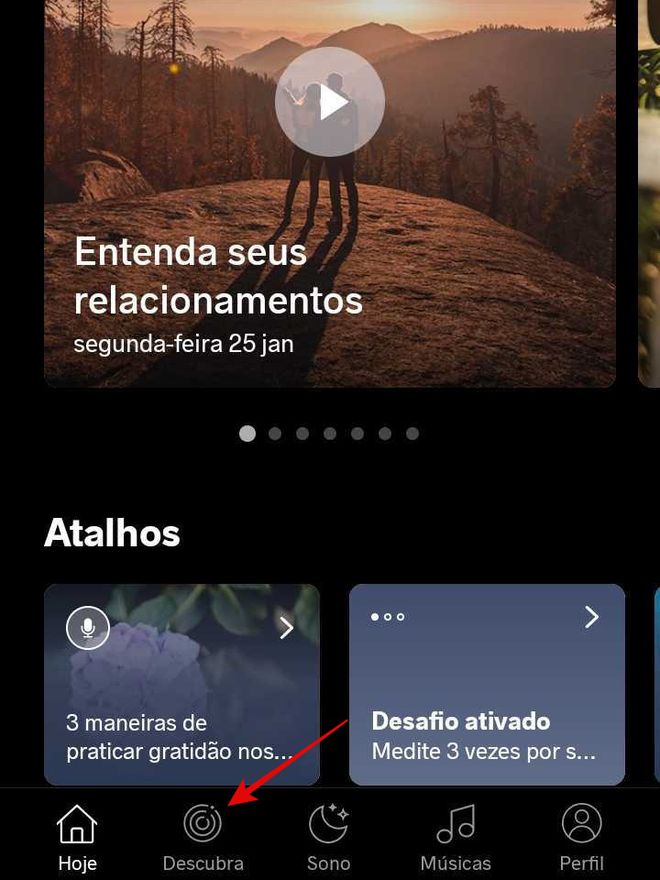
Passo 3: após escolher uma categoria de meditação, ela iniciará automaticamente; também é possível alterar a trilha ao tocar no botão “Sons de Fundo”;
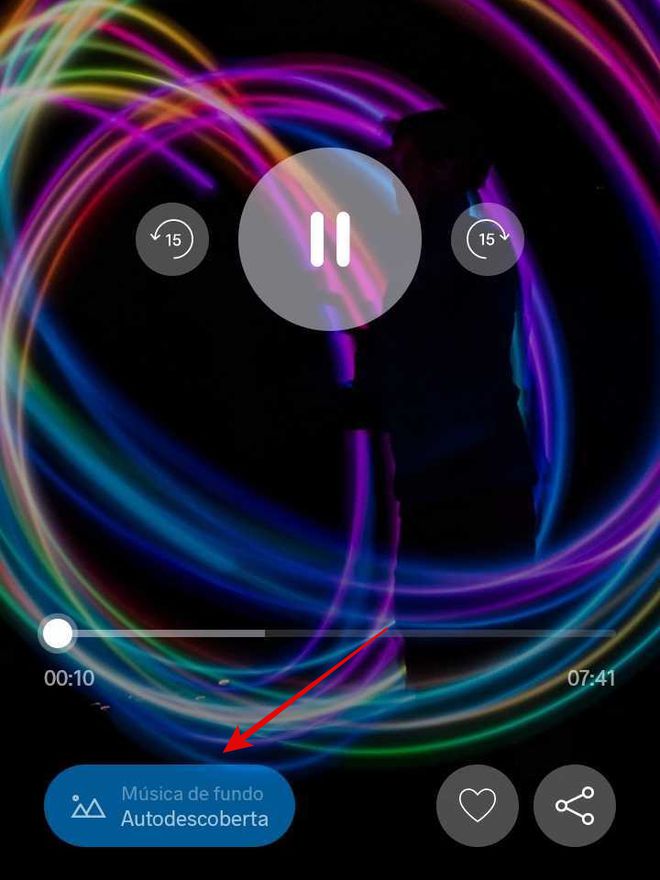
Passo 4: ao finalizar a meditação, o aplicativo mostrará quantas vezes o usuário meditou, quantas sessões daquele programa e a quantidade de pessoas que fizeram a mesma sessão;
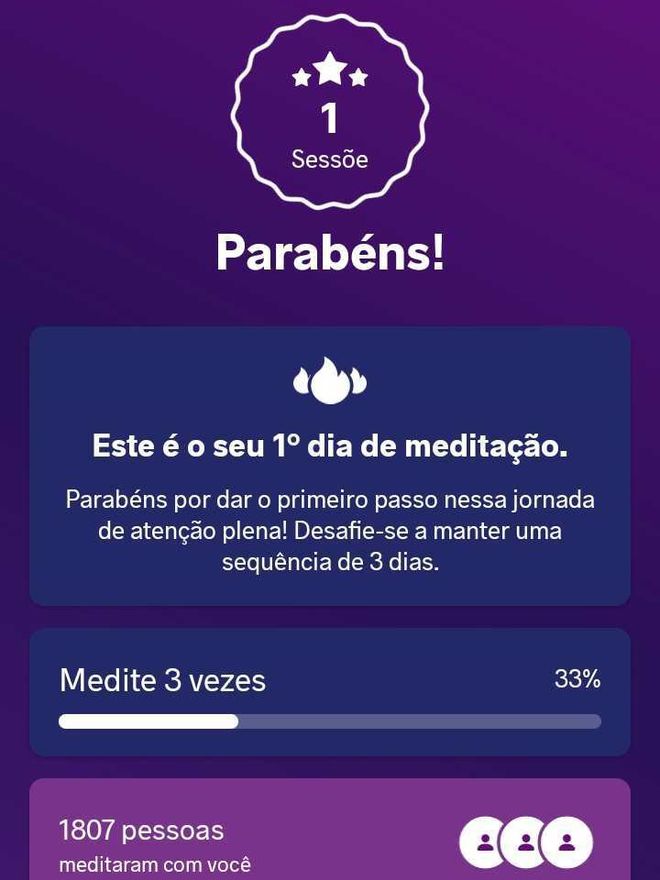
Passo 5: é possível compartilhar a sessão com amigos através das redes sociais;
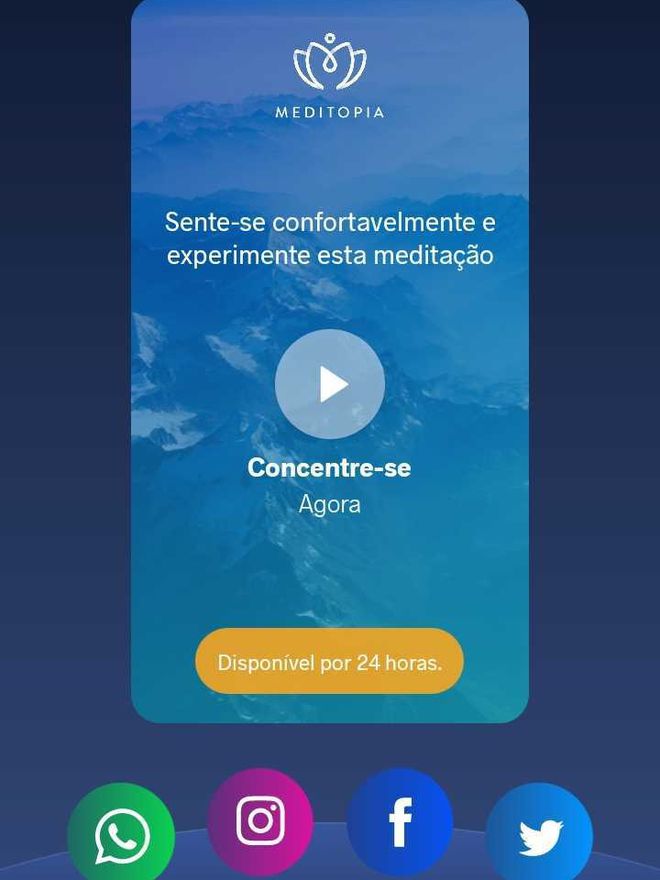
Passo 6: se quiser ouvir uma música para relaxar, das que estão disponíveis também para a meditação, é possível clicando em “Músicas”;
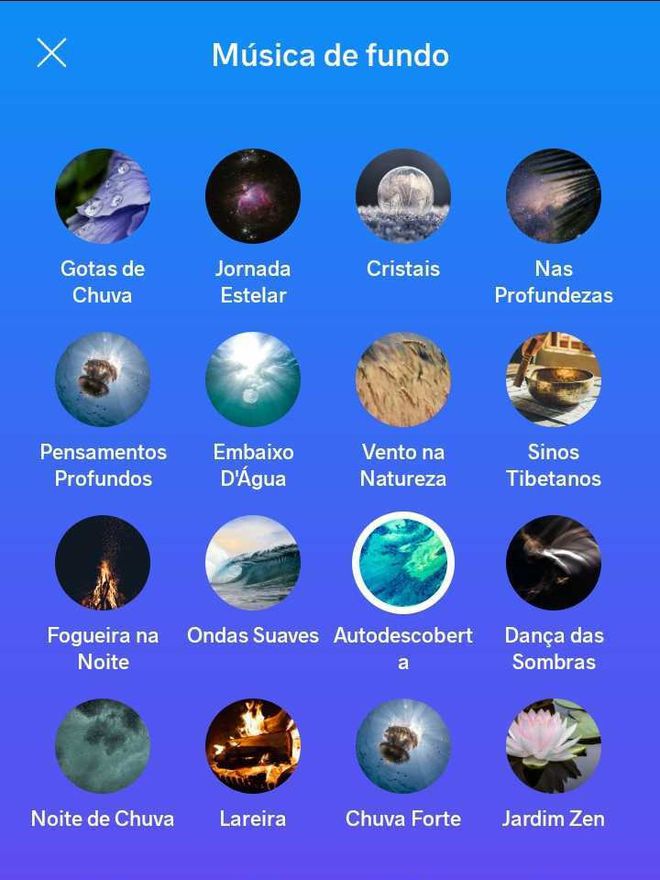
Passo 7: na aba “Sono”, estão disponíveis meditações e histórias para ouvir;
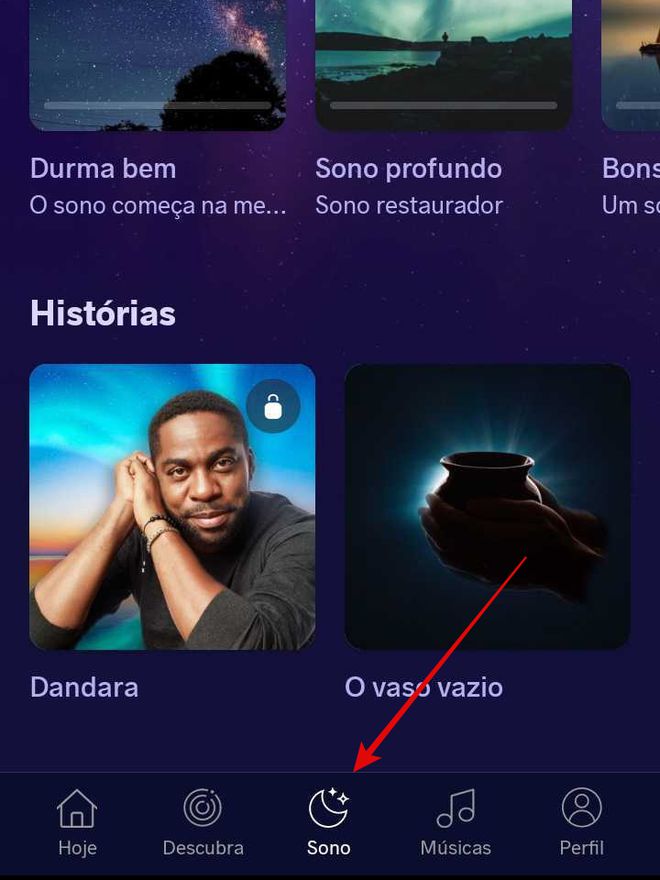
Passo 8: também é possível programar a sessão para ouvir antes de dormir, colocando um alarme. Para isso, selecione o sino, no canto superior;
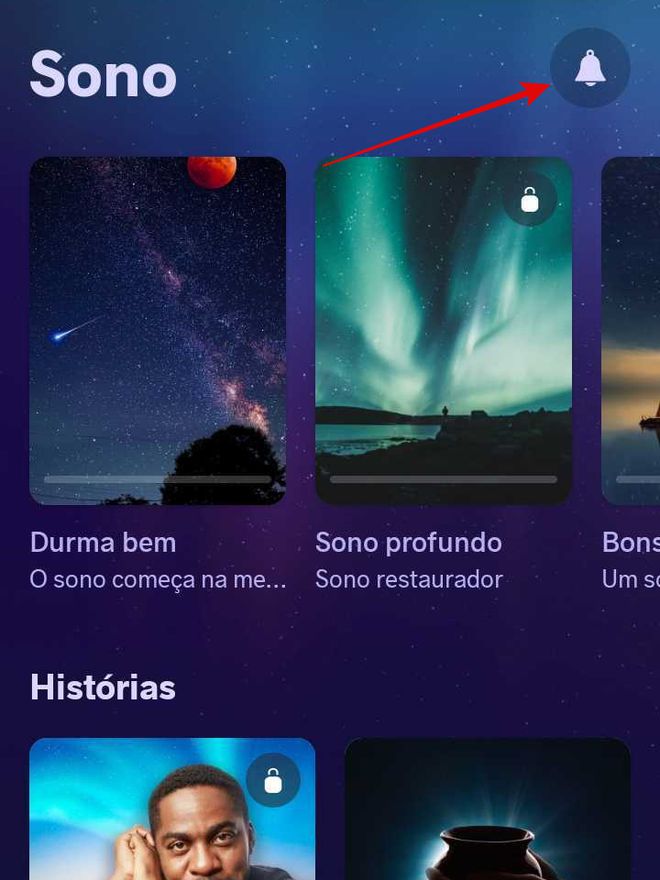
Passo 9: escolha os dias e horário para a sessão;
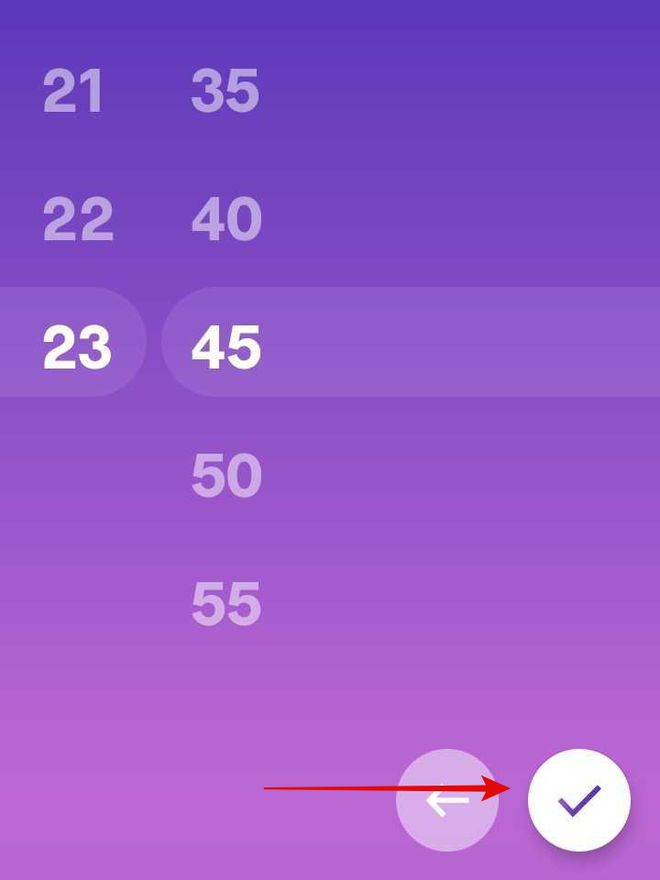
Passo 10: pronto! O alarme avisará nos dias e horários selecionados;
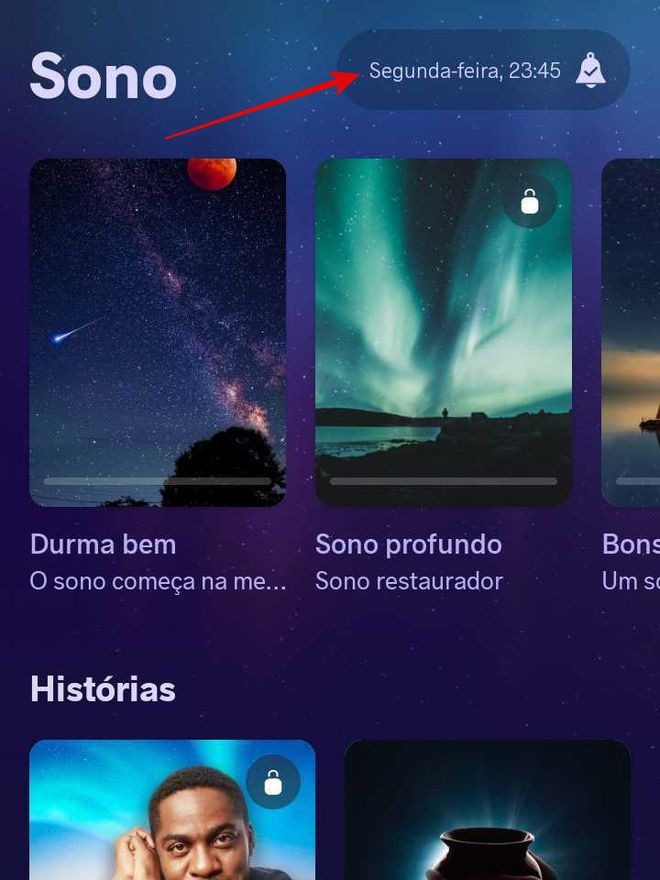
Passo 11: na aba “Perfil” é possível acompanhar seu progresso, quantos minutos, sessões feitas, qual a sua sequência atual, além de ver suas medalhas conquistadas de acordo com os desafios propostos e objetivos alcançados.
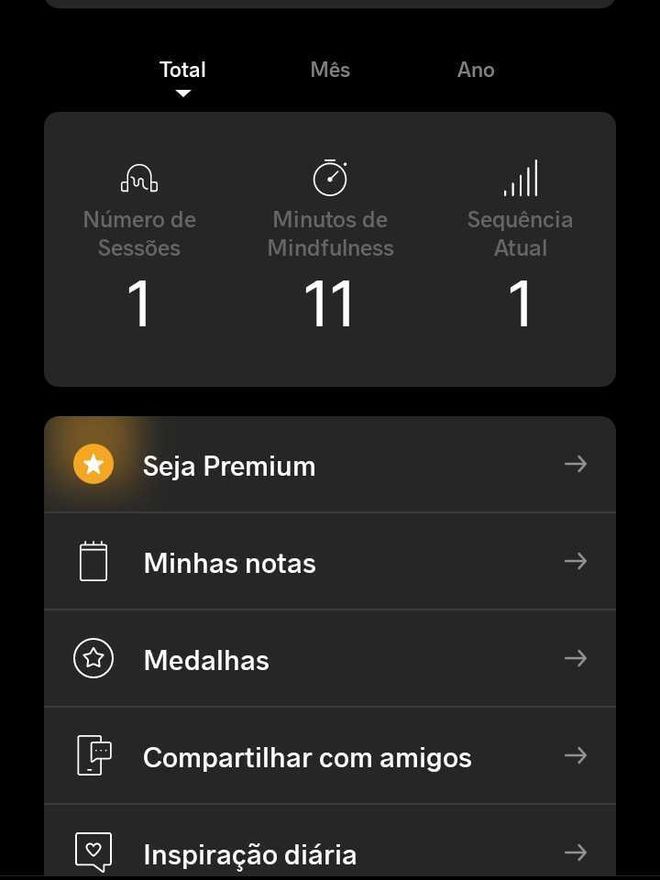
O que achou do Meditopia? Você usa algum aplicativo para ajudar a meditar ou relaxar? Comente abaixo!